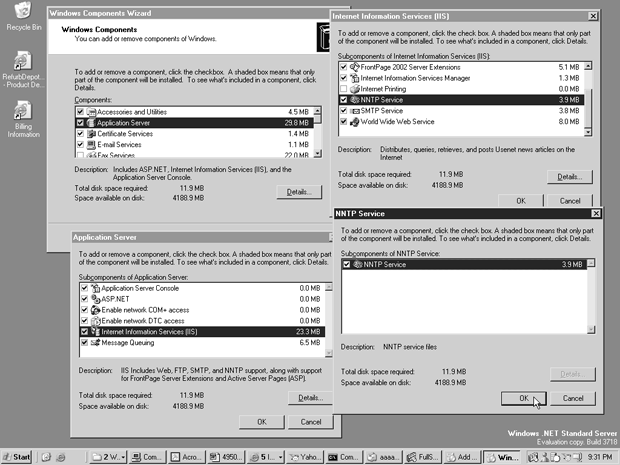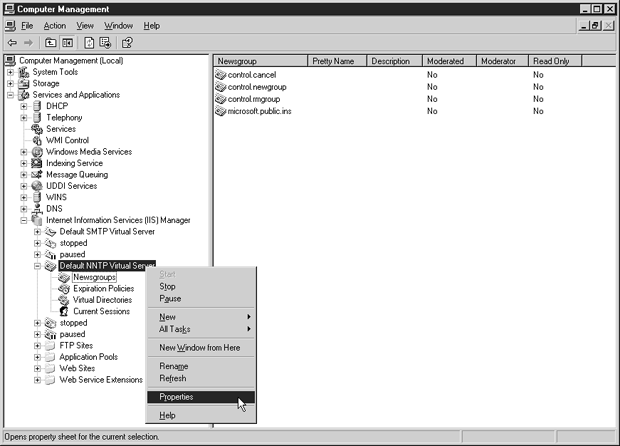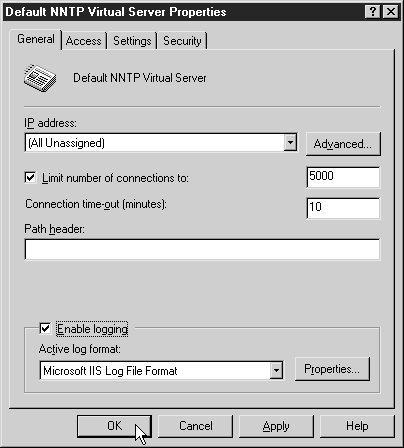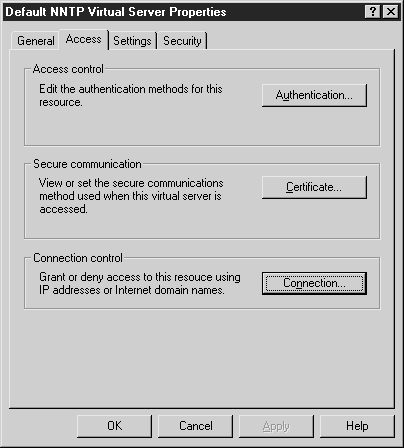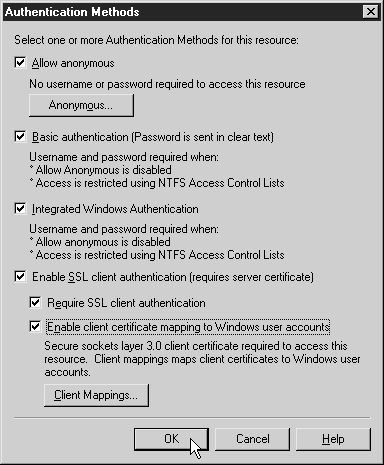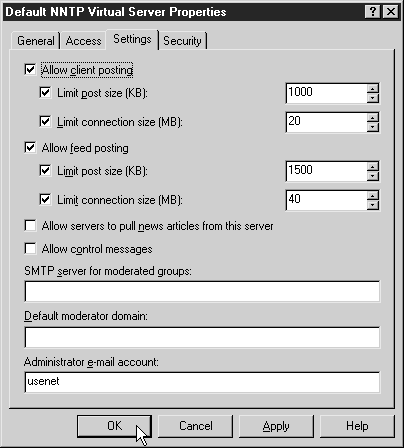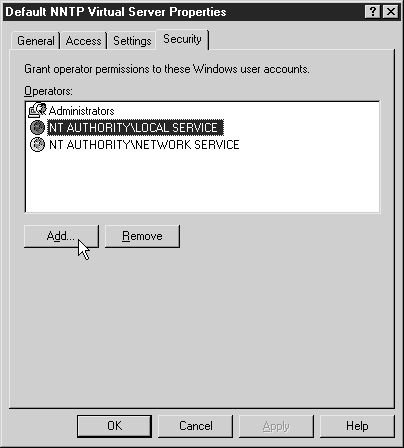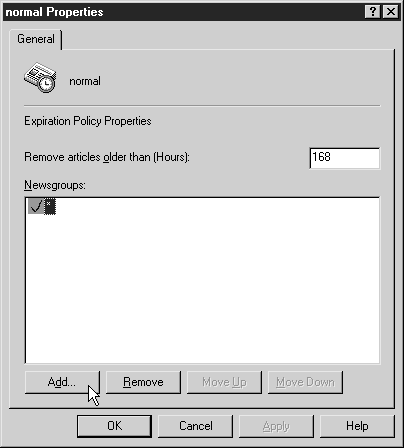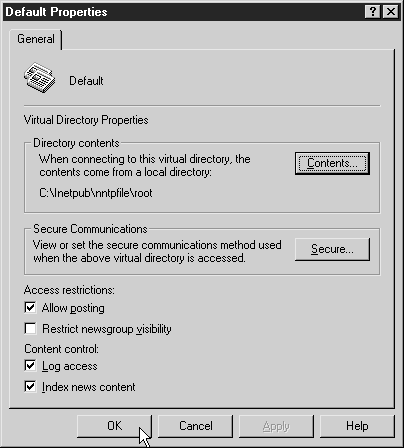К серверу групп
новостей подключаются и аутентифицируются при
помощи программы чтения новостей. Она отображает
сообщения аналогично программе электронной почты
и позволяет пользователям просматривать,
перенаправлять и отвечать на сообщения. Работа
сервера групп новостей обеспечивается службой
Network News Transfer Protocol (NNTP) (Сетевой
протокол передачи новостей), иначе называемой
NNTPSVC. Каждая комбинация IP-адреса и порта,
использующая службу NNTP на главном сервере,
называется виртуальным сервером NNTP. Как
правило, главный сервер содержит только один
виртуальный NNTP-сервер и обеспечивает работу
нескольких групп новостей.
Виртуальный сервер NNTP аутентифицирует
пользователей перед подключением, либо его можно
настроить на анонимный доступ. Как правило,
анонимный доступ не разрешается, если группа
новостей не является модерируемой, так как в
результате анонимного доступа возможна
публикация нежелательных сообщений. Назначенный
модератор выполняет проверку корректности
сообщений перед их публикацией в группе новостей.
Как правило, модератор получает сообщение по
электронной почте, и, если оно правильно,
публикует его в группе новостей. Если сообщение
некорректно, то оно не публикуется и удаляется.
Группы новостей полезны для публикации
информации, они позволяют членам группы новостей
участвовать в публичных форумах. Группа новостей
использует строгий формат содержимого,
позволяющий эффективно осуществлять поиск,
просмотр и управление содержимым. Любой
пользователь, читающий публикации в группах
новостей, знает, что публикуемые сообщения
должны иметь следующие атрибуты:
- тема;
- тело;
-
отправитель;
- связанное
сообщение или его отсутствие;
- дата и
время публикации.
Установка
службы NNTP
Служба NNTP не устанавливается по умолчанию при
инсталляции IIS. Ее нужно установить вручную при
первоначальной установке сервера. После
установки службы NNTP соответствующий ей узел
появится в узле Services (Службы) оснастки MMC
Computer Management (Управление компьютером).
Если служба NNTP отсутствует в MMC, то ее можно
установить посредством обновления конфигурации
сервера IIS (см. рис. 5.1).
Рис. 5.1. Окна установки компонентов
Windows, используемые для установки службы NNTP
Выполните следующие действия.
- В Control
Panel (Панель управления) откройте окно Add
And Remove Program (Добавить и удалить
программу), затем выберите Add And Remove
Windows Components (Установка и удаление
компонентов Windows). Откроется мастер
компонентов Windows.
- В списке
компонентов выберите Application Server (Сервер
приложений), после чего нажмите на кнопку
Details (Состав).
- Откроется
окно Application Server (Сервер приложений).
Выберите Internet Information Services в
списке Subcomponents Of Application Server (Подкомпоненты
сервера приложений) и нажмите на кнопку
Details (Состав).
- Откроется
окно Internet Information Services. Отметьте
пункт NNTP Service (Служба NNTP) в списке
Subcomponents Of Internet Information
Services (Подкомпоненты Internet Information
Services).
- Нажмите
на кнопку OK несколько раз, чтобы закрыть
последовательность окон.
После установки NNTP происходит установка и
настройка виртуального NNTP-сервера по умолчанию.
Виртуальному серверу NNTP по умолчанию
присваиваются следующие значения параметров.
- IP-адрес:
(All Unassigned).
- Порт:
119.
- Имя:
Default NNTP Virtual Server.
- Путь к
внутренним файлам:
<Inetpub root>\nntpfileM.
- Способ
хранения: файловая система.
- Путь к
хранилищу содержимого новостей:
<Inetpub root>\nntpfile\root.
<Inetpub root>
представляет собой путь к каталогу, в котором
IIS размещает все службы IIS (FTP, SMTP и WWW).
Администрирование NNTP
Администрирование службы NNTPSVC осуществляется
в оснастке MMC Computer Management (Управление
компьютером). Выберите команду Start\All
Programs\Administrative Tools\Computer
Management (Пуск\Все программы\Администрирование\Управление
компьютером). В консоли Computer Management (Управление
компьютером) выберите узел Services And
Applications (Службы и приложения) для
отображения вложенных узлов. Узел Services (Службы)
и узел Internet Information Services (IIS)
Manager (Диспетчер IIS) содержат вложенные узлы
с апплетами, предназначенными для
администрирования службы NNTP и виртуальных
серверов NNTP соответственно.
Администрирование службы NNTP
Администрирование службы NNTP выполняется
глобально при помощи апплета NNTP Service (Служба
NNTP), расположенного в узле Services консоли
Computer Management. С его помощью выполняется
запуск, приостановка или остановка службы NNTP,
а также настройка параметров ее запуска.
Управление службой NNTP влияет на все
виртуальные серверы NNTP данного узла.
Остановка, запуск и
приостановка службы NNTP
Остановка службы NNTP вызовет остановку всех
виртуальных серверов NNTP. Запуск службы NNTP
вызовет автоматический запуск всех виртуальных
серверов NNTP, запущенных или приостановленных
перед выполнением команды остановки. Все
виртуальные серверы NNTP, остановленные перед
отключением службы NNTP, останутся отключенными
после ее запуска.
Приостановка службы NNTP вызовет приостановку
всех виртуальных серверов NNTP, запущенных или
приостановленных перед выполнением команды
приостановки. Приостановка сервера NNTP или
виртуальных серверов NNTP, остановленных перед
выполнением команды приостановки, не влияет на
остановленные виртуальные серверы. Запуск службы
NNTP после ее приостановки с помощью команды
Resume (Возобновить работу) возвратит все
виртуальные NNTP-серверы в исходное
функциональное состояние (в отличие от запуска
службы NNTP после остановки).
Управление службой NNTP осуществляется с помощью
апплета NNTP Service (Служба NNTP). Для открытия
апплета NNTP Service разверните узел Services
And Applications (Службы и приложения) в консоли
Computer Management (Управление компьютером) и
выберите узел Services (Службы). Значок в виде
шестеренок обозначает службу и узел Services (Службы).
При выделении в левой части консоли узла
Services справа отображаются службы,
установленные на главном сервере, и ссылки,
предназначенные для запуска, остановки или
приостановки выделенной службы.
Тип запуска службы NNTP
Дважды щелкните на узле NNTP Service (Служба
NNTP) для открытия апплета NNTP Servce. Служба
NNTP настраивается во вкладке General (Общие),
открывающейся по умолчанию. Служба NNTP
запускается по умолчанию при загрузке узла,
однако можно установить параметр Startup Type (Тип
запуска) на ручной запуск службы или вовсе
отключить службу. Выбор значения Automatic (Автоматически)
вызовет автоматический запуск службы при
загрузке узла. Выбор опции Disabled (Отключена)
исключит запуск службы NNTP, а опция Manual (Вручную)
потребует от администратора запуска службы
вручную после загрузки узла.
Администрирование виртуального сервера NNTP
Консоль MMC Computer Management (Управление
компьютером) используется для доступа и
управления узлом виртуального сервера NNTP. В
узле Internet Information Services (IIS) Manager
(Диспетчер IIS) щелкните правой кнопкой мыши на
узле виртуального сервера NNTP и выберите
команду Start (Запустить), Stop (Остановить) или
Pause (Приостановить) для запуска, остановки или
приостановки работу виртуального сервера (см.
рис. 5.2).
Рис. 5.2. Доступ к виртуальному серверу
NNTP
Просмотр состояния
виртуального сервера NNTP
В
детализованном представлении консоли Computer
Management (Управление компьютером) правая часть
консоли отображает подробную информацию о
выбранном элементе. По умолчанию в консоли
используется представление списка, в котором
отображаются только значки и имена элементов,
вложенных в выделенный узел. Для смены
представления на детализованное щелкните правой
кнопкой мыши в правой части консоли и выберите
команду View\Detail (Вид\Детали).
При
выделении узла Internet Information Services (IIS)
Manager (Диспетчер IIS) при такой форме
представления отображаются виртуальные серверы
NNTP узла, а также следующая информация.
-
Description (Описание). Имя виртуального
сервера NNTP.
- Status
(Состояние). Состояние виртуального сервера:
выполняется, приостановлен или остановлен.
В
каждом узле виртуального сервера NNTP консоли
Computer Management содержатся следующие узлы (см.
рис. 5.2).
-
Newsgroups (Группы новостей). Содержит
узлы для всех групп новостей, имеющихся на
виртуальном сервере NNTP. Если этот узел
выделен в левой части окна, то группы
новостей отображаются в правой части.
-
Expiration Policies (Политики истечения
срока действия). Содержит узлы для каждой
политики, установленной на виртуальном
сервере NNTP. Если этот узел выделен в левой
части консоли, то политики отображаются в
правой части.
-
Virtual Directories (Виртуальные
каталоги). Содержит узлы для каждого
поддерева группы новостей. Если этот узел
выделен в левой области консоли, то
виртуальные каталоги отображаются в правой
части.
-
Current Sessions (Текущие сеансы).
Содержит узлы для каждого подключенного
пользователя. Если этот узел выделен в
области слева, то в правой части консоли
отображаются текущие подключения
пользователей.
Открытие окна
Properties (Свойства) виртуального сервера NNTP
Для
открытия окна Properties (Свойства) виртуального
сервера NNTP в консоли Computer Management (Управление
компьютером) разверните узел Services And
Applications (Службы и приложения), затем
щелкните на узле Internet Information Services (IIS)
Manager (Диспетчер IIS) для отображения
вложенных узлов. Щелкните правой кнопкой мыши на
виртуальном сервере NNTP и выберите Properties (Свойства).
Запуск, приостановка и
остановка виртуальных серверов NNTP
Запуск виртуального сервера NNTP позволяет ему
отвечать на запросы пользователей о подключении.
Запрос на подключение пользователя предшествует
процессу взаимодействия с виртуальным сервером
NNTP. После создания виртуальный сервер NNTP по
умолчанию запускается.
Приостановка виртуального сервера NNTP запрещает
обработку новых запросов на подключение, однако
продолжается взаимодействие с уже подключенными
пользователями. Приостановка виртуального
сервера NNTP является удобным способом лояльного
отключения виртуального сервера NNTP, который
находится в работе. Дождитесь того момента,
когда все текущие пользователи отключатся от
виртуального сервера, после чего выполнить
команду Stop (Остановить). Остановка
виртуального сервера NNTP исключает обработку
севером каких-либо запросов на подключение.
Виртуальные серверы NNTP представлены в виде
значков, изображающих стопку газет (см. рис.
5.2). Если NNTP-сервер не работает, на его
значке отображается небольшой крестик в красном
кружке; на рисунке 5.2 так выглядит виртуальный
сервер NNTP-сервер
stopped. Если виртуальный сервер NNTP
приостановлен, то на его значке отображается
двойная кавычка; на рисунке 5.2 так выглядит
виртуальный NNTP-сервер
paused.
Настройка
виртуального сервера NNTP
В
окне Properties (Свойства) описанным выше
способом можно просматривать и изменять
параметры виртуального сервера NNTP. Данное окно
для виртуального сервера NNTP содержит следующие
вкладки.
-
General (Общие). Содержит параметры для
настройки IP-адреса и порта, времени простоя
соединения и заголовка пути.
- Access
(Доступ). Содержит параметры для настройки
соединения между пользователем и виртуальным
NNTP-сервером.
-
Settings (Параметры). Содержит параметры
конфигурации взаимодействия клиента с
сервером NNTP.
-
Security (Безопасность). Содержит
параметры конфигурации пользователей и групп
для настройки виртуального сервера NNTP.
Параметры
вкладки General (Общие)
При
открытии окна Properties по умолчанию
открывается вкладка General (Общие) (см. рис.
5.3). В этой вкладке настраиваются следующие
параметры.
- IP
Address (IP-адрес). IP-адрес,
используемый виртуальным NNTP-сервером.
Значение по умолчанию – (All Unassigned) (Все
незанятые).
- Limit
Number Of Connections To (Ограничить
число подключений). Устанавливает
максимальное количество соединений с
сервером. Значение по умолчанию – 5000.
-
Connection Time-Out (Время простоя
соединения). Устанавливает максимальный
промежуток времени (в мин), в течение
которого клиент не активен при подключении.
Значение по умолчанию – 10 мин.
- Path
Header (Заголовок пути). Значение,
добавляемое в каждом сообщении в строку Path
(Путь). По умолчанию значение параметра не
задано.
- Enable
Logging (Включить журнал). Устанавливает
формат журнала, используемый виртуальным
сервером NNTP. По умолчанию журнал выключен.
Ограничения
конфигурации NNTP
В
отличие от служб FTP и WWW, виртуальные серверы
NNTP не настраиваются при помощи сценария
Microsoft Windows Script Host (WSH). Консоль MMC
является единственным средством, посредством
которого вносятся изменения в конфигурацию. Еще
одним ограничением настройки NNTP является
невозможность импорта и экспорта конфигурации.
Службы FTP и WWW обеспечивают такую возможность,
что позволяет экспортировать конфигурацию
виртуального каталога FTP в файл и импортировать
ее на том же сервере или использовать на другом
сервере с аналогичными параметрами конфигурации.
Это достаточно весомое ограничение. Кроме того,
некоторые параметры устанавливаются только при
создании виртуального сервера NNTP, например,
параметр Internal Files Path (Путь к внутренним
файлам). При необходимости изменения параметров
единственным способом, помимо редактирования
вручную настроек конфигурации NNTP в реестре
сервера или метабазе, является создание новой
версии виртуального сервера NNTP с новым путем к
внутренним файлам и перенос вручную всех
остальных настроек в эту новую версию.
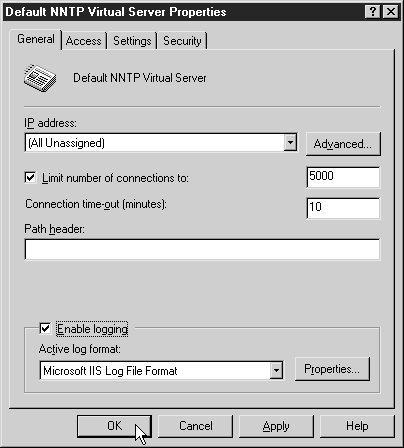
Рис. 5.3. Параметры вкладки General (Общие)
IP-адреса и порты
Можно указать одну или несколько комбинаций IP-адресов
и портов. По умолчанию любой IP-адрес,
размещенный в ниспадающем списке IP Address,
использует порт 119. Для указания дополнительных
IP-адресов и номеров портов нажмите на кнопку
Advanced (Дополнительно). В окне Advanced
настраивается несколько вариантов виртуального
NNTP-сервера (вариантами в данном случае
считается комбинация IP-адреса и порта). Можно
указать порт, используемый при подключении
клиента к серверу посредством SSL (если на
сервере установлен сертификат).
Подключения
Настраивается также число подключений,
допускаемое виртуальным сервером NNTP, и
максимальное время простоя соединения. В
текстовом поле Limit Number Of Connections To (Ограничить
число подключений) укажите значение,
ограничивающее число единовременных подключений.
Если количество подключений к виртуальному
серверу достигло заданного ограничения, то
клиенту, подключающемуся к серверу, будет
отказано в установке соединения. В текстовом
поле Connection Time-out (Время простоя
соединения) задается максимальный промежуток
времени, в течение которого неактивный клиент
остается подключенным к серверу. Если превышение
заданного ограничения происходит довольно часто,
уменьшите значение параметра, что улучшит
производительность виртуального сервера NNTP в
соответствии с потребностями клиентов.
Заголовок пути
Значение, введенное в текстовом поле Path Header
(Заголовок пути), размещается в строке пути
сообщения, публикуемого на виртуальном сервере
NNTP. Если значение не задано, то используется
имя службы имен доменов (DNS) главного узла. По
умолчанию параметр не установлен. Вы можете
указать несколько значений, разделяя их любыми
знаками препинания, кроме точек.
Опция Enable Logging (Включить
журнал)
Журнал NNTP работает так же, как и для службы
SMTP. IIS ведет журналы событий и взаимодействий
службы NNTP с виртуальным сервером NNTP для
конкретного соединения. Для каждого виртуального
сервера NNTP создается отдельный журнал, если
опция ведения журналов включена. В окне
Properties (Свойства) виртуального сервера NNTP
администратор может включить и выключить ведение
журнала, указать стиль журнала, расположение
файла или базы данных, а также информацию,
записываемую в журнал.
Для
настройки журнала откройте окно Properties (Свойства)
виртуального NNTP-сервера. Во вкладке General (Общие)
отметьте опцию Enable Logging (Включить журнал).
В комбинированном поле Active Log Format (Формат
активного журнала) укажите место для записи
данных журнала – файл или база данных. (Более
подробная информация о ведении журнала приведена
в лекции 11.)
Параметры
вкладки Access (Доступ)
Параметры вкладки Access (Доступ) (см. рис. 5.4)
служат для настройки метода доступа
пользователей к виртуальному серверу NNTP.
- Access
Control (Контроль доступа). Параметры
определяют для клиентов разрешенный метод
установки соединения с виртуальным сервером
NNTP и критерий, используемый для контроля
доступа.
- Secure
Communication (Безопасность подключения).
Здесь содержатся мастера установки
сертификатов SSL для обеспечения работы
SSL-соединений. Более подробная информация о
данном параметре приведена в лекции 2.
-
Connection Control (Контроль подключения).
Параметры определяют способ подключения
клиентов в зависимости от IP-адреса.
Рис. 5.4. Вкладка Access (Доступ) окна
свойств виртуального сервера NNTP
Контроль доступа
Клиенты, подключающиеся к виртуальному серверу
NNTP, либо проходят аутентификацию, либо
используют анонимные входные данные. Введенные в
процессе аутентификации данные управляют
доступом к материалам группы новостей, используя
параметры безопасности Windows, настроенные для
каталогов с этими материалами. Настройка
аутентификации клиентов, запрашивающих
подключение, осуществляется во вкладке Access (Доступ).
С помощью файловых разрешений Windows,
установленных для каталога группы новостей,
настраивается система контроля доступа к
содержимому группы новостей.
Примечание.
Более подробная информация об аутентификации
приведена в лекции 7.
Для
настройки аутентификации сервера откройте окно
Properties (Свойства), перейдите во вкладку
Access (Доступ), затем нажмите на кнопку
Authentication (Аутентификация), расположенную в
области Access Control (Контроль доступа).
Откроется окно Authentication Methods (Методы
аутентификации) (см. рис. 5.5) со следующими
параметрами.
Рис. 5.5. Окно Authentication Methods (Методы
аутентификации)
- Allow
Anonymous (Разрешить анонимный доступ).
Для аутентификации и использования
виртуального сервера NNTP не требуются
аутентификационные данные. Параметр выбран
по умолчанию.
- Basic
Authentication (Базовая аутентификация).
Введенное имя пользователя и пароль
передаются для аутентификации главному
серверу в открытом виде.
-
Integrated Windows Authenctication (Интегрированная
аутентификация Windows). Аутентификация
выполняется с использованием специального
метода Windows, обеспечивающего передачу
информации без отправки пароля серверу.
- Enable
SSL Client Authentication (Включить
SSL-аутентификацию клиентов). Протоколы
соединения и аутентификации виртуального
сервера NNTP функционируют с использованием
SSL. Если параметр включен, и главный сервер
имеет сертификат SSL, то соединение между
клиентом и сервером работает с
использованием SSL.
Протоколы аутентификации не являются
взаимоисключающими, поэтому выберите один или
несколько. При выборе параметра Enable SSL
Client Authentication (Включить
SSL-аутентификацию клиентов) открывается доступ
к параметрам Require SSL Client Authenctication
(Требовать SSL-аутентификацию клиентов) и Enable
Client Certificate Mapping To Windows User
Accounts (Включить связывание сертификатов с
учетными записями пользователей Windows) для их
настройки.
- Allow
Anonymous (Разрешить анонимный доступ).
Включение опции открывает клиентам доступ к
серверу без предоставления входных данных.
Нажмите на кнопку Anonymous (Анонимный
доступ), чтобы открыть окно Anonymous
Account (Анонимная учетная запись), в
котором указываются входные данные
пользователя Windows для анонимных
пользователей. По умолчанию, если не указана
другая учетная запись, используется
системная учетная запись с именем ANONYMOUS
LOGIN.
- Basic
Authentication (Базовая аутентификация).
Опция устанавливает подключение
пользователей с предоставлением имени
пользователя и пароля. Вводимые входные
данные используются в процессе контроля
доступа для определения ограничений,
налагаемых на конкретного пользователя
файловыми разрешениями Windows. Входные
данные передаются на виртуальный NNTP-сервер
в открытом виде.
-
Integrated Windows Authentication
(Интегрированная аутентификация Windows).
Опция устанавливает подключение
пользователей со своими входными данными
Windows, предназначенными для доступа к их
рабочим станциям. Эти данные используются
для определения ограничений, налагаемых
группой новостей на конкретного пользователя
при помощи файловых разрешений Windows.
Входные данные передаются виртуальному
серверу NNTP посредством специального метода
Windows, обеспечивающего передачу информации
без отправки пароля на главный сервер.
- Enable
SSL Client Authentication (Включить
SSL-аутентификацию клиентов). При включении
опции пользователи осуществляют
аутентификацию и установку соединение
посредством SSL. Для работы SSL-соединения
на главном сервере должен быть установлен
сертификат SSL.
-
Require SSL Client Authentication
(Требовать SSL-аутентификацию клиентов). При
включении опции пользователи подключаются к
серверу только посредством SSL. Если для
контроля доступа к группе новостей поддержка
SSL не требуется, то пользователь использует
базовую или интегрированную аутентификацию
Windows, либо сертификаты клиентов
связываются с учетными записями
пользователей Windows.
- Enable
Client Certificate Mapping To Windows User
Accounts (Включить связывание
сертификатов клиентов с учетными записями
пользователей Windows). SSL предоставляет
клиентам способ прямой и обратной передачи
данных виртуальным сервером NNTP в
зашифрованном виде. Сертификат SSL
обеспечивает механизм уникальной
идентификации клиента. Проблема при
использовании SSL состоит в том, что Windows
"не понимает" сертификат с точки зрения
файловых разрешений, контролирующих доступ.
Для решения этой проблемы учетные записи
пользователей Windows нужно связать с
сертификатами SSL. При включении опции
откроется доступ к кнопке Client Mappings (Связи
с клиентами). Нажмите на нее для открытия
окна Account Mappings (Связи с учетными
записями). (Подробная информация о
связывании сертификатов с учетными записями
приведена в лекции 10.)
Безопасность соединений
Во
вкладке Access (Доступ) имеется кнопка
Certificate (Сертификат), при нажатии на которую
запускается Web Server Certificate Wizard (Мастер
сертификатов веб-сервера). Работа мастера и
процедура настройки пар ключей и задач
сертификатов выполняется так же, как для службы
WWW. Более подробная информация о работе с
мастером сертификатов веб-сервера приведена в
лекции 2.
Контроль подключений
Можно запретить или разрешить компьютерам с
конкретными IP-адресами или именами доменов вход
на виртуальный сервер NNTP. Для установки
ограничения во вкладке Access (Доступ) окна
свойств нажмите на кнопку Connection (Подключение),
расположенную в области Connection Control (Управление
подключением). В окне Connection вверху
располагаются два селектора опций, в центре –
список, а под ним – кнопки Add (Добавить) и
Remove (Удалить). Селекторы опций называются
Only The List Below (Только список ниже) и All
Except The List Below (Все, за исключением
списка ниже). Выберите одну из опций, после чего
список обновится и отобразит IP-адреса или имена
доменов, относящиеся к данному ограничению.
Нажмите на кнопку Add (Добавить) для открытия
окна с запросом IP-адреса, имени домена или
подсети, которые нужно добавить в список для
данного ограничения.
Выберите опцию из списка и нажмите на кнопку
Remove (Удалить) для удаления выбранного IP-адреса
или имени домена. По завершении изменений
нажмите на кнопку OK для сохранения настроек;
иначе нажмите на кнопку Cancel (Отмена), чтобы
не вносить в конфигурацию виртуального сервера
NNTP никаких изменений. По умолчанию для
виртуального сервера NNTP ограничения не
установлены.
Вкладка
Settings (Параметры)
Откройте вкладку Settigns (Параметры) окна
Properties (Свойства) (см. рис. 5.6). В этой
вкладке расположены два параметра, влияющие на
способ работы виртуального сервера при
выполнении обычных задач по обслуживанию группы
новостей.
Рис. 5.6. Вкладка Settings (Параметры) в
окне свойств виртуального сервера NNTP
Виртуальный сервер NNTP настраивается на
ограничение публикаций клиентов с помощью
следующих параметров.
- Allow
Client Posting (Разрешить клиентам
публикацию сообщений). Разрешает клиентам
публиковать сообщения в группах новостей на
виртуальном сервере NNTP. Опция включена по
умолчанию. При отключении опции виртуальный
сервер NNTP будет доступен только для чтения
сообщений.
- Limit
Post Size (Ограничить размер
публикаций). При включении опции на
виртуальном сервере NNTP устанавливается
максимальный размер публикуемых сообщений.
По умолчанию параметр включен, и его
значение равно 1000 Кб.
- Limit
Connection Size (Ограничить размер
публикаций для одного подключения). Опция
определяет предельный общий размер
сообщений, которые можно опубликовать в
течение одного подключения. По умолчанию
параметр включен, и его значение равно 20
Мб.
Виртуальный сервер NNTP настраивается на
ограничение массовых публикаций новостей с
помощью следующих параметров.
- Allow
Feed Posting (Разрешить массовую
публикацию). Разрешает массовую публикацию
сообщений на виртуальном сервере NNTP. По
умолчанию опция включена.
- Limit
Post Size (Ограничить размер
публикаций). При включении опции на
виртуальном сервере NNTP устанавливается
максимальный размер публикуемых сообщений.
По умолчанию параметр включен, и его
значение равно 1500 Кб.
- Limit
Connection Size (Ограничить размер
публикаций для одного подключения).
Определяет предельный общий размер
сообщений, которые можно опубликовать за
одно подключение. По умолчанию параметр
включен, и его значение равно 40 Мб.
Можно установить запрет для других виртуальных
серверов NNTP на извлечение новостей с данного
виртуального сервера NNTP. Это делается с
помощью опции Allow Servers To Pull News
Articles From This Server (Разрешить серверам
извлекать статьи с новостями с данного сервера).
По умолчанию опция отключена.
Опция Allow Control Messages (Разрешить
контрольные сообщения) разрешает публикацию
сообщений, которые могут создавать группы
новостей, публиковать сообщения и удалять
публикации. По умолчанию опция отключена,
поэтому использование контрольных сообщений
запрещено. Эти сообщения представляют собой
потенциальную угрозу безопасности, поскольку
позволяют клиентам конфигурировать виртуальный
сервер NNTP.
Виртуальный сервер NNTP поддерживает
модерирование группы новостей, т.е. модератор
подтверждает корректность публикаций перед их
размещением. В текстовом поле SMTP Server For
Moderated Groups (SMTP-сервер для модерируемых
групп) указывается DNS-имя SMTP-сервера,
используемое для отправки сообщений модератору,
или локальный путь.
Если модерируемой группе новостей не присвоен
модератор, то в текстовом поле Default Moderator
Domain (Домен модератора по умолчанию) укажите
домен для отправки уведомлений модератору.
Сообщения электронной почты будут отправляться в
виде
<имя_группы_новостей>@<имя домена>, где
<имя группы новостей>
представляет собой имя группы новостей, в
которой опубликовано сообщение, а
<имя_домена> – имя
домена, указанное в текстовом поле.
Отчеты о невозможности доставки уведомлений
модераторам по электронной почте пересылаются
администратору с помощью данных, указанных в
текстовом поле Administrator E-mail Account
(Учетная запись электронной почты
администратора). Это позволяет обнаружить, что
модератора группы больше не существует.
Указанный адрес используется для пересылки всех
отчетов о невозможности доставки,
сгенерированных в результате ошибок отправления
уведомлений модератору. Для включения этой
возможности недостаточно лишь указать адрес
электронной почты. Необходимо также изменить
следующий ключ реестра:
HKEY_LOCAL_MACHINE\SYSTEM\CurrentControlSet\Services\NntpSvc\Parameters\.
В
этом ключе реестра создайте новое значение DWORD
с именем MailFromHeader,
равное единице, после чего функция пересылки
отчетов о невозможности доставки уведомлений к
модератору будет активирована.
Вкладка
Security (Безопасность)
Для настройки любого виртуального сервера NNTP
нужно установить разрешения для пользователей (групп)
Windows на узле или другом аутентифицирующем
сервере, который является доверенным для
главного сервера. Пользователи или группы,
выполняющие задачи по администрированию, должны
быть операторами виртуального сервера NNTP. По
умолчанию группа Administrators (Администраторы),
учетные записи NT
AUTHORITY\LOCAL SERVICE и
NT AUTHORITY\NETWORK
SERVICE являются операторами любого
виртуального сервера NNTP.
Во
вкладке Security (Безопасность) назначаются
операторы рассматриваемого виртуального сервера
NNTP (см. рис. 5.7). Поле со списком отображает
группу Administrators (Администраторы) и
пользователей, назначенных операторами. Под
списком расположены кнопки Add (Добавить) и
Remove (Удалить). Нажмите на кнопку Add (Добавить)
для открытия диалогового окна Select Users Or
Groups (Выбор пользователей или групп). После
выбора пользователя или группы нажмите на
клавишу OK, и они добавятся в список назначенных
операторов виртуального сервера NNTP. Для
удаления выделите пользователя или группу из
списка и нажмите на кнопку Remove (Удалить).
Группу Administrators (Администраторы) удалить
нельзя.
Рис. 5.7. Вкладка Security
(Безопасность) окна свойств виртуального сервера
NNTP
Создание
нового виртуального сервера NNTP
Для создания нового виртуального сервера NNTP
используется мастер. К сожалению, этот способ
является единственно возможным, разве что вы
напишете свой собственный сценарий WSH.
Путь к внутренним файлам нового виртуального
сервера NNTP надо знать заранее, поскольку после
создания сервера этот путь изменить нельзя.
- Для
создания виртуального сервера NNTP щелкните
правой кнопкой мыши на узле Internet
Information Services (IIS) Manager
(Диспетчер IIS) в консоли Computer
Management (Управление компьютером).
- Выберите
команду New\NNTP Virtual Server
(Создать\виртуальный сервер NNTP) для
запуска New NNTP Virtual Server Wizard
(Мастер создания виртуальных серверов NNTP).
Вы увидите окно приветствия, в котором нужно
ввести имя нового виртуального NNTP-сервера.
- Введите
имя, идентифицирующее NNTP-сервер в консоли
MMC, затем нажмите на кнопку Next (Далее).
- В
следующем окне введите IP-адрес и порт для
использования виртуальным сервером NNTP. В
качестве IP-адреса указывается существующий
IP-адрес, поддерживаемый сервером. Порт по
умолчанию для NNTP – 119. При задании
другого значения клиентам тоже придется
использовать нестандартный порт для связи с
сервером. Для продолжения работы нажмите на
кнопку Next (Далее).
- Мастер
предложит указать путь к внутренним файлам.
Этот путь нельзя изменить после создания
виртуального сервера NNTP, поэтому выберите
правильный путь и нажмите на кнопку Next
(Далее).
- В окне
Select Storage Medium (Выбор способа
хранения) укажите место для хранения
содержимого. Выберите File System (Файловая
система) или Remote Share (Удаленное
расположение). Нажмите на кнопку Next (Далее)
для продолжения работы.
- При
выборе File System (Файловая система) мастер
предложит ввести путь к месту хранения
содержимого новостей. Введите путь к месту
расположения на локальном диске или сервере.
Следует учесть, что это место займет
значительную часть дискового пространства, в
зависимости от настроек виртуального сервера
NNTP. Нажмите на кнопку Finish (Готово) для
завершения работы мастера.
- При
выборе Remote Share (Удаленное расположение)
введите путь к узлу в формате UNC (Соглашение
об универсальном назначении имен). Нажмите
на клавишу Next (Далее) для продолжения
работы.
- Мастер
запросит аутентификационные данные для
доступа к удаленному расположению. Введите
имя пользователя и пароль для аутентификации
на удаленном узле. Нажмите на кнопку Finish
(Готово) для завершения работы мастера.
По
окончании работы мастера новому виртуальному
серверу NNTP будет соответствовать новый узел в
консоли MMC. Если на виртуальном сервере NNTP
отсутствуют какие-либо конфликты, то сразу после
создания он автоматически запустится.
Группы
новостей
В
любом узле виртуального NNTP-сервера
располагается узел Newsgroups (Группы новостей)
(см. рис. 5.2). Щелкните правой кнопкой мыши на
узле Newsgroups (Группы новостей), после чего
выберите одно из следующих действий.
- Limit
Groups Enumeration (Ограничить набор
групп). Открывает окно Find Newsgroups
(Найти группы новостей), в котором
осуществляется фильтрация групп новостей,
отображаемых в правой части консоли MMC.
- Create
A New Newsgroup (Создать новую группу
новостей). Запускает New Newsgroup Wizard
(Мастер создания групп новостей).
Limit Groups
Enumeration (Ограничить набор групп)
Выберите опцию Limit Groups Enumeration
(Ограничить набор групп) для открытия окна Find
Newsgroup (Найти группу новостей). В нем
выполняется фильтрация групп новостей,
отображаемых в правой части консоли MMC. Если на
виртуальном сервере NNTP находится большое число
групп новостей, то управлять ими становится
трудно. Возникают сложности с поиском нужной
группы новостей, либо консоль MMC работает через
сетевое соединение с ограниченной полосой
пропускания. Для уменьшения огромного количества
групп новостей применяется фильтрация с помощью
запроса, сопоставляемого с именем группы.
Значением по умолчанию является звездочка ("*"),
что означает отображение всех групп новостей.
Можно ограничить максимальное число отображаемых
групп. По умолчанию ограничение включено и
установлено равным 100.
Create A New
Newsgroup (Создать новую группу новостей)
Группы новостей добавляются в виртуальный
NNTP-сервер посредством выбора команды Create A
New Newsgroup (Создать новую группу новостей) и
запуска New Newsgroup Wizard (Мастер создания
групп новостей).
- Щелкните
правой кнопкой мыши на узле Newsgroups (Группы
новостей) в левой части консоли MMC и
выберите команду New\Newsgroup (Создать\Группа
новостей).
- Откроется
окно New Newsgroup Wizard (Мастер создания
групп новостей). Введите имя добавляемой
группы новостей и нажмите на кнопку Next (Далее).
- Введите
для новой группы новостей описание в поле
Description (Описание) и дружественное имя в
поле Pretty Name (Дружественное имя). Эти
значения будут отображаться в
соответствующем столбце в правой части
консоли MMC. Нажмите на кнопку Finish (Готово).
Группы новостей отображаются в правой части
консоли Computer Management (Управление
компьютером) при выделении узла Newsgroups (Группы
новостей) данного виртуального сервера NNTP.
Значок каждой группы новостей имеет вид стопки
газет. В верхней части консоли MMC отражаются
свойства группы новостей, что позволяет быстро
проверить ее состояние (см. рис. 5.2).
Настройка
свойств группы новостей
Вы
можете в любой момент изменить свойства
рассматриваемой группы новостей, щелкнув на
имени группы новостей в консоли MMC и выбрав
команду Properties (Свойства). В окне свойств
устанавливаются или изменяются следующие
настройки.
-
Description (Описание). Текстовое поле,
содержащее необязательное описание группы
новостей.
- Pretty
Name (Дружественное имя). Текстовое
поле, содержащее альтернативное имя группы
новостей, отображаемое некоторыми
программами чтения новостей.
- Read
Only (Только чтение). Опция,
присваивающая группе новостей статус
доступной только для чтения; публиковать
сообщения в группе может только модератор.
-
Moderated (Модерируемая). Опция,
содержащая текстовое поле Moderator
(Модератор), в котором группе новостей
присваивается модератор.
-
Moderator (Модератор). Текстовое поле,
содержащее адрес электронной почты
модератора. При нажатии на кнопку Set
Default (Установить по умолчанию) адрес
электронной почты модератора будет удален.
После изменения настроек нажмите на кнопку OK,
чтобы сразу применить их к группе новостей.
Администрирование групп новостей
Группы новостей можно переименовать, удалить и
обновить. Для выполнения любой из этих операций
щелкните правой кнопкой мыши на узле нужной
группы новостей в консоли MMC и выберите
соответствующее действие. Выбор Rename
(Переименовать) позволит изменить имя,
отображаемое в консоли MMC. Выбор Delete
(Удалить) удаляет группу новостей после
подтверждения действия. Выбор Refresh (Обновить)
формирует запрос консоли MMC к службе NTPP для
получения последних настроек и состояния группы
новостей, чтобы отобразить в консоли MMC
реальное состояние группы.
Политики
истечения срока действия
Как в любой другой системе, позволяющей
пользователю публиковать содержимое, здесь также
применяются меры по истечению срока действия
старой информации и удалению ее из системы.
Можно установить правила удаления содержимого,
называемые политиками истечения срока действия.
Выделите узел Expiration Policies (Политики
истечения срока действия) в левой части консоли
MMC. В правой части консоли отобразятся
политики. При создании нового виртуального
сервера NNTP политики истечения срока действия
не отображаются.
Политика истечения срока действия имеет
следующие свойства.
-
Expiration Policy Name (Имя политики
истечения срока действия). Имя политики,
отображаемое в правой части консоли MMC.
-
Newsgroups Affected (Подконтрольные
группы новостей). Перечень обобщающих
символов и имен групп новостей, используемых
службой NNTP для идентификации групп
новостей, к которым нужно применить
политику.
- Order
Of Execution (Порядок выполнения). На
виртуальном сервере может быть установлено
несколько правил с определенным порядком
выполнения.
-
Expiration Time Period (Срок действия).
Период времени в часах, по прошествии
которого сообщения удаляются из группы
новостей при выполнении условия,
установленного в политике истечения срока
действия.
Мастер политик
истечения срока действия NNTP
Мастер политик истечения срока действия NNTP
(New NNTP Expiration Policy Wizard) является
единственным способом создания новой политики
истечения срока действия.
- В консоли
MMC щелкните правой кнопкой мыши на узле
Expiration Policies (Политики истечения
срока действия) и выберите команду
New\Expiration Policy (Создать\Политика
истечения срока действия) для запуска
мастера.
- Мастер
предложит ввести имя политики истечения
срока действия, отображаемое в в правой
части консоли MMC при выделении узла
Expiration Policies (Политики истечения
срока действия). Нажмите на кнопку Next
(Далее) для продолжения работы.
- Мастер
предложит выбрать группы новостей,
контролируемые данной политикой. Группы
новостей добавляются нажатием на кнопку Add
(Добавить). При выделении группы новостей и
нажатии на кнопку Remove (Удалить) она будет
немедленно удалена, без запроса на
подтверждение удаления. Кнопки Move Up
(Вверх) и Move Down (Вниз) предназначены для
определения порядка обработки групп
новостей. Нажмите на кнопку Add (Добавить)
для открытия окна Add Newsgroup (Добавить
группу новостей).
- В окне
Add Newsgroup можно включить или исключить
группу новостей, указанную в текстовом поле
Newsgroup (Группа новостей). Введите в поле
Newsgroup строку, описывающую нужную
группу(ы) новостей. Группы новостей можно
указывать с помощью обобщающих символов;
символ "*" означает все группы новостей.
Нажмите на кнопку OK для добавления группы
новостей в окно Newsgroups Affected
(Управляемые группы новостей) мастера и
закрытия окна.
- После
добавления всех групп новостей и указания
порядка выполнения нажмите на кнопку Next
(Далее).
- В
последнем окне мастера введите период
истечения срока (в часах), по прошествии
которого статьи будут удаляться из группы
новостей. Максимальное значение параметра –
9999. Нажмите на кнопку Finish (Готово).
Настройка
политик истечения срока действия
В
процессе работы мастера политик истечения срока
действия NNTP при выделении в консоли MMC узла
Expiration Policies (Политики истечения срока
действия) будет отображаться соответствующая
политика. После создания политики виртуальный
сервер NNTP немедленно применит ее к содержимому.
Он будет регулярно обрабатывать содержимое с
применением каждой политики в порядке,
установленном в списке. К одному и тому же
сообщению можно применить несколько политик.
Политика, применяемая в тот момент, когда для
содержимого выполнилось условие политики
истечения срока действия, удаляется перед
применением следующей политики. Политика
истечения срока действия вызовет выполнение
действия только после того, как содержимое
отобразится в группе новостей, соответствующей
свойствам данной политики. Любое свойство
политики истечения срока действия можно изменить
в окне Properties (Свойства) с помощью следующих
параметров (см. рис. 5.8).
- Remove
Articles Older Than (Hours) (Удалять
статьи старше [часов]). Текстовое поле с
указанием времени (в часах), по истечении
которого статьи удаляются из подконтрольной
группы новостей.
-
Newsgroups (Группы новостей). Перечень
групп новостей, подконтрольных данной
политике. Используйте кнопки Add (Добавить),
Remove (Удалить), Move Up (Вверх) и Move
Down (Вниз) для изменения политики.
Рис. 5.8. Окно Expiration Policy
Properties (Свойства политики истечения срока
действия)
Политики истечения срока действия можно
переименовывать, удалять и обновлять так же, как
и при работе с группами новостей. Для этого
щелкните правой кнопкой мыши на узле политики в
правой части консоли MMC и выберите
соответствующее действие. Выбор действия Rename
(Переименовать) позволит изменить имя,
отображаемое в консоли MMC. Функция Delete
(Удалить) удаляет политику после подтверждения
действия. Функция Refresh (Обновить) вызывает
запрос консоли MMC к службе NTPP для получения
последних настроек и состояния политики
истечения срока действия, чтобы в консоли MMC
отображалось реальное состояние политики.
Виртуальные
каталоги сервера NNTP
При выделении узла Virtual Directories
(Виртуальные каталоги) в консоли MMC отобразятся
виртуальные каталоги сервера NNTP. Они
представляют собой определенное место либо на
узле, либо на удаленном сервере, в котором
находится содержимое группы новостей. При
создании нового виртуального NNTP-сервера
указывается путь к каталогу, в котором будут
храниться новости. По мере добавления групп
новостей служба NNTP создает в файловой системе
каталоги с именами, идентичными именам групп
новостей. Если в имени группе новостей
присутствует точка, то для каждого сегмента
имени группы новостей, отделенного точкой, будет
создан подкаталог.
Например, при установке службы NNTP
автоматически создается виртуальный сервер NNTP
с именем Default NNTP
Virtual Server (Виртуальный сервер NNTP
по умолчанию). Default
NNTP Virtual Server содержит группу
новостей, добавленную в процессе установки, –
microsoft.public.ins.
Путь по умолчанию для содержимого виртуального
сервера Default NNTP
Virtual Server –
C:\Inetpub\nntpfile\root. В этом примере
содержимое группы новостей
microsoft.public.ins
будет храниться в папке
C:\Inetpub\nntpfile\root\microsoft\public\ins.
Если вам нужно распространить содержимое группы
новостей на другие файловые системы для
установки уникальных файловых разрешений или на
другие системы хранения групп новостей
виртуального сервера NNTP, то можете
использовать виртуальные каталоги. В данном
примере служба NNTP размещает все содержимое на
диске C:,
поскольку это путь к корневому каталогу,
используемому сервером
Default NNTP Virtual Server.
Предположим, что публичные группы новостей
Microsoft содержат так много информации, что для
ее хранения требуется файловый сервер с большим
объемом жестких дисков. На удаленном узле можно
создать виртуальный каталог NNTP, определяемый
по пути UNC для поддерева
microsoft.public. Содержимое
microsoft.public и
все вложенные поддеревья будут записаны в место
расположения, определяемое путем UNC, на
удаленный узел, указанный в виртуальном каталоге
NNTP. Содержимое поддерева
microsoft групп
новостей будет находиться в папке
C:\Inetpub\nntpfile\root\microsoft.
Мастер
создания виртуальных каталогов NNTP
Для добавления нового виртуального каталога в
IIS имеется мастер создания виртуальных
каталогов NNTP (New NNTP Virtual Directory). Для
работы с ним нужно указать поддерево группы
новостей и расположение папки для хранения
содержимого. Давайте создадим виртуальный
каталог на виртуальном сервере
Default NNTP Virtual
Server для поддерева
microsoft.public.
- В консоли
MMC щелкните правой кнопкой мыши на узле
Virtual Directories (Виртуальные каталоги) и
выберите команду New\Virtual Directory
(Создать\Виртуальный каталог) для запуска
мастера.
- Мастер
предложит указать поддерево группы новостей,
для которого создается виртуальный каталог.
В данном примере введите microsoft.public
и нажмите на кнопку Next (Далее) для
продолжения работы.
- Укажите
место расположения для хранения содержимого
в следующем окне мастера. Здесь вы увидите
опции File System (Файловая система) и
Remote Share (Удаленное расположение).
Выберите File System (Файловая система),
если содержимое будет храниться на локальном
узле. Выберите Remote Share (Удаленное
расположение), если содержимое будет
храниться на удаленном сервере. В нашем
примере следует выбрать опцию Remote Share
(Удаленное расположение). Для продолжения
работы нажмите на кнопку Next (Далее).
- На запрос
мастера введите путь и нажмите на кнопку
Next (Далее). Если была выбрана опция File
System (Файловая система), то вы увидите
кнопку Finish (Готово). Она отображается,
потому что указанной информации достаточно
для расположения виртуального каталога на
локальном узле.
- В
последнем окне мастера введите имя
пользователя и пароль для доступа к
удаленному расположению, указанному в шаге
4. После указания корректных
аутентификационных данных нажмите на кнопку
Finish (Готово).
Настройка
виртуального каталога NNTP
Виртуальные каталоги можно переименовывать,
удалять и обновлять так же, как и группы
новостей и политики истечения срока действия.
Щелкните правой кнопкой мыши на узле
виртуального каталога в консоли MMC и выберите
Rename (Переименовать), Delete (Удалить) или
Refresh (Обновить). Выбор Rename (Переименовать)
позволит изменить имя, отображаемое в консоли
MMC. Функция Delete (Удалить) удаляет
виртуальный каталог после подтверждения действия.
Действие Refresh (Обновить) вызывает запрос
консоли MMC к службе NNTP для получения
последних настроек и состояния виртуального
каталога, чтобы обеспечить отображение реального
состояния виртуального каталога.
Свойства виртуального каталога NNTP изменяются в
окне Properties (Свойства), содержащем только
вкладку General (Общие) (см. рис. 5.9).
При нажатии кнопки Contents (Содержимое) в
области Directory Contents (Содержимое каталога)
откроется окно Directory Contents. В этом окне
можно изменить файловую систему, путь и указать
аутентификационные данные для виртуального
каталога NNTP.
Рис. 5.9. Окно Properties (Свойства)
виртуального каталога NNTP
Значения, устанавливаемые в шагах 3, 4 и 5
последней процедуры, также можно изменить в этом
окне.
В
области Secure Communications (Безопасные
подключения) нажмите на кнопку Secure
(Безопасность) для открытия окна Security
(Безопасность). Здесь устанавливаются способы
связи, разрешенные для использования при
подключении клиента к виртуальному каталогу. Все
опции будут отключены до тех пор, пока на
сервере не будет установлен действительный
сертификат ключа. Если сертификат установлен, то
выберите любую из следующих опций.
-
Require Secure Channel (Требовать
защищенный канал). Клиент может подключаться
к серверу только через SSL.
-
Require 128-Bit Encryption (Требовать
128-битное шифрование). Клиент при
подключении должен использовать 128-битное
шифруемое SSL-соединение. Некоторые клиенты
используют 40-битное шифрование SSL, поэтому
выбор опции запретит подключение
пользователей, не использующих 128-битный
протокол SSL.
Параметры Access Restrictions (Ограничения
доступа) вкладки General (Общие) управляются
посредством двух опций. Они указывают метод
контроля доступа и отображения.
- Allow
Posting (Разрешить публикацию).
Позволяет пользователям публиковать
сообщения в виртуальном каталоге; иначе
виртуальный каталог доступен только для
чтения. По умолчанию опция включена, поэтому
публикация сообщений разрешена.
-
Restrict Newsgroup Visiblity (Ограничить
видимость групп новостей). Скрывает в
виртуальном каталоге группы новостей, для
просмотра которых у подключающихся
пользователей нет доступа. Опция по
умолчанию отключена. Данная опция
дополнительно нагружает сервер. Не включайте
ее, если группы новостей разрешают анонимный
доступ, поскольку сервер будет выполнять
ненужный контроль доступа.
В
области Content Control (Контроль за содержимым)
содержатся две опции для включения ведения
журнала доступа и индексации содержимого.
- Log
Access (Вести журнал доступа). Выбор
опции включает ведение журнала доступа к
виртуальному каталогу. Опция включена по
умолчанию. Также необходимо включить ведение
журнала виртуального сервера.
- Index
News Content (Индексировать содержимое
новостей). Опция включает индексацию
содержимого посредством сервера индексов и
позволяет клиентам осуществлять поиск
содержимого. Опция включена по умолчанию.
Текущие сеансы
При щелчке на узле Current Sessions (Текущие
сеансы) в консоли MMC отобразится перечень
подключенных в данный момент клиентов.
Подключение создается для каждой группы новостей,
с которой работает пользователь. Мы видим
подключенного пользователя
shofmann (см. рис.
5.10), так как он соединился с сервером и
загружает сообщения из группы новостей
виртуального сервера
Default NNTP Virtual Server
Для закрытия всех подключений текущих
пользователей щелкните правой кнопкой мыши на
узле Current Sessions (Текущие сеансы) в консоли
MMC и выберите Terminate All (Отключить всех).
Щелкните правой кнопкой мыши на имени
пользователя в консоли MMC и выберите команду
Terminate (Отключить) для отключения отдельного
пользователя.
Рис. 5.10. В списке текущих сеансов
отображается пользователь, подключенный к двум
группам новостей
|
 Посмотреть
порно видео в онлайне »
Посмотреть
порно видео в онлайне »